Photoshop, birçok araç içeren karmaşık bir uygulamadır. İçinde çalışmak zaman alır ve tam olarak öğrenmesi veya kullanması kolay olacak şekilde tasarlanmamıştır. Bu, Photoshop kadar karmaşık bir araca sahip olduğunuzda gerçekleşen bir takastır. Daha fazla araç ve özellik için kullanım kolaylığından ödün vermelisiniz. Filtreler, Photoshop'ta yaygın olarak kullanılan bir araçtır. Bir katmana birden çok filtre, birden çok katmana aynı filtreleri uygulayabilirsiniz. Tabii ki, birden fazla katmana filtre uygulamak istiyorsanız, bir defada bir defa yapmak oldukça zaman alacaktır. Filtreler gittiği zaman, Photoshop onu daha az tekrarlayan hale getirme yoluna sahiptir. Bir seferde birden çok katmana filtre uygulamanıza olanak tanıyan “Akıllı Filtre” adlı bir özelliğe sahiptir. İşte nasıl çalışıyor.
Birden Çok Katmana Bir Filtre Uygulama
Aşama 1: Bir Photoshop dosyasını açın. Katmanlar penceresini görebildiğinizden emin olun. Yapamıyorsanız veya neye benzediğini bilmiyorsanız, üst menü çubuğundan Pencere> Katmanlar'a gidin ve Katmanların işaretli olduğundan emin olun. Ardından, aşağıda gösterilen Katmanlar penceresi sekmesini tıklayın.

Adım 2: Filtreyi uygulamak istediğiniz katmanları seçin. Shift tuşunu basılı tutarak, tüm katmanları sırayla seçebilirsiniz. Katmanları rastgele seçmek için, Ctrl / Cmd tuşunu basılı tutun ve seçmek istediğiniz katmanları tıklayın. Katmanları seçtikten sonra, Filtre> Akıllı Filtrelere Dönüştür'e gidin. Bunun yaptığı, seçtiğiniz katmanları birleştirmektir. En azından, dosyanızda göründüğü gibi. Katmanlarınızın tümü tek bir katman olarak görünür. Bu, katmanların artık tek tek düzenlenebilir olmayacağını ancak durum böyle olmayacağını düşünmenize neden olabilir. Bunu bir süre sonra daha ayrıntılı olarak açıklayacağız.
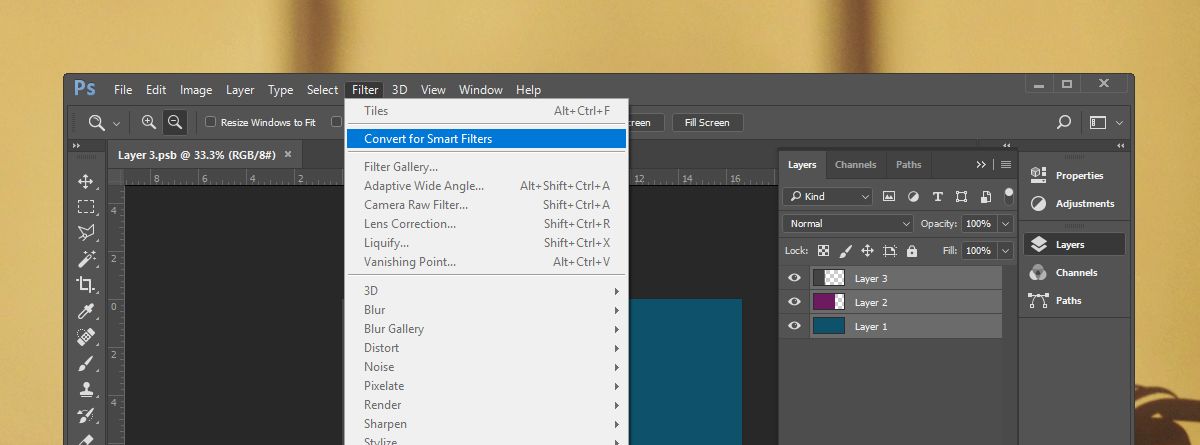
Aşama 3: Katmanlar bir kez gruplandırıldıktan / birleştirildikten sonraAkıllı filtreler için tek katmanlı filtreleri uygulayabilirsiniz. Akıllı filtre katmanını seçin ve ardından Filtre'ye gidin ve kullanılabilir olanlardan bir filtre seçin. Filtre seçilen tüm katmanlara uygulanacaktır. Bu makalenin uğruna, Stilize Et> Fayans filtresini kullandık.
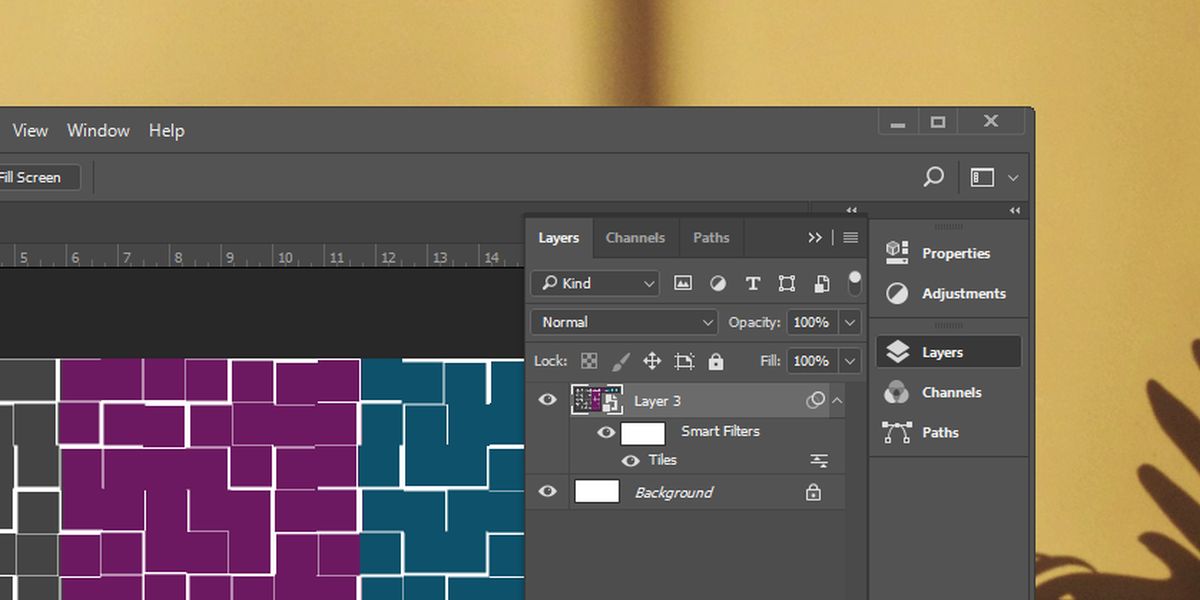
Akıllı Filtre Katmanını Düzenleme
Akıllı filtredeki katmanlardan birini düzenlemek içinkatman, çift tıklayın. Bu, akıllı filtre katmanından sonra adlandırılmış yeni bir Photoshop dosyasını açacaktır. Bu dosya, akıllı filtre katmanını ayrı bir katman olarak oluşturmak için birleştirilen her katmana sahip olacaktır. Bu dosyada, katmanları düzenleyin ve tamamladığınızda değişiklikleri kaydedin. Değişiklikler ana dosyanıza yansıtılacaktır.













Yorumlar